MIDI-Objekte erzeugen, importieren oder aufnehmen
Neues MIDI-Objekt anlegen
Um ein neues MIDI-Objekt anzulegen, wählen Sie im Menü Objekt > MIDI-Daten bearbeiten > Neues MIDI-Objekt.
Nach dem Aufruf der Funktion öffnet sich ein Pop Up-Menü, aus dem Sie verschiedene Vorlagen auswählen können oder ein leeres MIDI-Objekt einer voreingestellten Länge (1…8 Takte).
Die Vorlagen sind im Programmdaten-Ordner abgelegt C:\ProgramData\Boris FX\Sequoia 2025\Templates\MIDI. Sie erreichen den Programmdaten-Ordner auch schnell über den Link _ProgramData im Sequoia-Programmordner.
Sie können das Pop Up-Menü mit eigenen Vorlagen erweitern, indem Sie MIDI-Dateien in diesen Ordner kopieren oder MIDI-Objekte aus dem MIDI-Editor über Menü Datei > MIDI exportieren… in diesen Ordner exportieren.
Sie können auch einen Bereich auswählen und die Funktion Menü Objekt > MIDI-Daten bearbeiten > Neues MIDI-Objekt im Bereich wählen, um in der aktuellen Spur ein neues, leeres MIDI-Objekt innerhalb des ausgewählten Bereichs zu erzeugen.
MIDI-Dateien importieren
Um MIDI-Dateien (*.mid, Standard MIDI Files (SMF) Typ 0 und 1) als Objekte in Sequoia-Projekte zu importieren:
-
Wählen Sie im Menü Datei > Importieren > MIDI-Datei laden… und wählen Sie die Datei im Auswahldialog aus oder
-
Ziehen Sie die Dateien per Drag&Drop aus dem Windows Explorer oder dem Dateimanager in das Projekt.
Im folgenden Dialog können Sie Optionen für den Import festlegen.
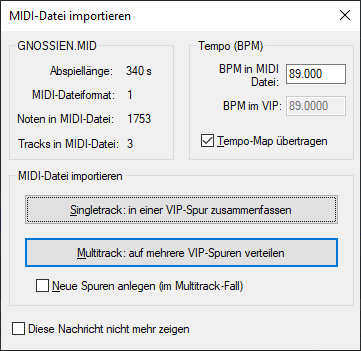
Tempo-Map übertragen: Im Abschnitt Tempo (BPM) wird das erste in der MIDI-Datei gespeicherte Tempo unter BPM in MIDI-Datei angezeigt. (Die MIDI-Datei kann im Fall von Tempowechseln durchaus noch weitere Tempoinformationen enthalten). Wenn die Option aktiv ist, werden alle Tempoinformationen aus der MIDI-Datei in Form von Tempomarkern in das Projekt übertragen. Unter BMP in VIP wird das resultierende Tempo des Projekts angezeigt.
Wählen Sie die Option Singletrack: in einer VIP-Spur zusammenfassen, fügt Sequoia die MIDI-Daten in die ausgewählte Spur an der Abspielmarkerposition als ein MIDI-Objekt ein, das alle Spuren der MIDI-Datei enthält.
Wählen Sie die Option Multitrack: auf mehrere VIP-Spuren verteilen, wird für jede Spur einer Standard MIDI Datei Typ 1 ein MIDI-Objekt auf einer separaten Spur erzeugt. Die MIDI-Objekte erhalten den Spurnamen aus der MIDI Datei.
Wenn die Option Neue Spuren anlegen aktiv ist, werden unterhalb der ausgewählten Spur neue Spuren dafür angelegt, andernfalls werden existierende Spuren für den Import verwendet. Überzählige Spuren der MIDI-Datei werden dann nicht importiert.
Über Menü Objekt > MIDI-Daten bearbeiten > MIDI-Objekte nach Kanälen entmischen können Sie die importierten MIDI-Daten später auch noch nach Kanälen getrennt auf mehrere Spuren verteilen.
Über das Menü Datei im MIDI-Editor lassen sich MIDI-Dateien auch direkt in ein vorhandenes MIDI-Objekt laden.
MIDI aufnehmen
Zu MIDI-Aufnahme und MIDI-Aufnahmemodi lesen Sie bitte den Abschnitt MIDI-Aufnahme.